🟩
生成AIとVBAでできる業務効率化入門 ー Excelでのマージを自動化しようー
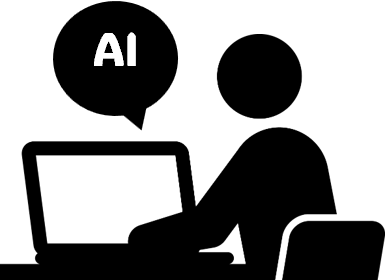
財ラボボランティアのC・makiです。
「え、VBA、マージって何?」
という方はこちらのお役立ちわーどを見てください。
お役立ちわーど
■ マクロとVBA
マクロは「Excelの自動化機能」全般を指す広い呼び方。VBA (Visual Basic for Applications)
はマクロの中で使われるプログラミング言語。マクロを記録した場合でも、自分でVBAを書
いた場合でも、最終的に実行されるのはVBAのプログラム。
■ マージ(merge)
複数のもの(データ、ファイル、プログラムなど)をルールに従って一つに統合・融合・併合
・結合すること。
■ プロンプト
AIに「こんなふうに答えてほしい」とお願いする言葉のこと。コツは欲しい情報や条件をで
きるだけ具体的に伝えること。例えば「野菜スープのレシピを教えて」よりも「10分で作れる
子ども向けの野菜スープのレシピを教えて」とお願いすると、より的確な答えが返ってくる。
目次
みなさんはExcelデータをどうやってマージしていますか?
財政課では予算書や決算データなどExcelファイルを扱う機会が非常に多く、時には複数のファイルを手作業でマージすることがあります。
こうした作業は時間がかかるだけでなく、入力ミスの原因にもなります。
そこで、Excelファイルのマージにどんな方法があるのか整理してみました。
① コピー&ペースト
② Power Query
③ 生成AIによるマージ
※セキュリティポリシー上の課題や同じ処理を毎回再現することが難しい再利用性の問題が残る。
④ VBAマクロ
※自由度が高く大量データの処理や繰り返し作業の自動化、マージ以外の帳票作成など幅広い応用が可能。唯一の課題はプログラム知識が必要で属人化しやすい点。
「うーん、④がいいけど難しそう…」
今回のテーマは④の課題である「プログラムの作成」を生成AI(以下、AI)に任せようというものです。
「えー!難しくないの??」
最初にAIにお願いしたこと
今回、AIの代表格であるChatGPTにお願いしたプロンプトは次の通りです。
VBAで次のソースコードを作ってください。INPUTフォルダ内の全Excelファイルについて、
4行目以降のデータを読み取り、新規ブックに縦方向に統合し、OUTPUTフォルダに「統合ファ
イル.xlsx」という名前で保存する。
「え!それだけでいいの?」
これだけでExcel上で動くVBAを書いてくれます。
「何だ、簡単じゃないか」
そうです。こうやってAIの力を感じていただこうというのが今回のテーマです。
複数のExcelファイルの統合処理
次に、AIを使って作った「Excelファイル統合ツール(VBA)」をご紹介します。
専門的なプログラミング経験がなくてもAIの力を借りて自動化ツールを作れることを体感していただければと思います。
このツールは前述「最初にAIにお願いしたこと」でご紹介したプロンプトにひと手間加え、次のような作業を自動化しています。
① 汎用性を高めるためExcel内にParam(パラメータ)シートを用意
② Mainシートで実行指示を出し、指定のフォルダ (INPUT・OUTPUT・template)があるか確認
③ 集計用テンプレートの存在や名前をチェック
④ 各課のファイルとテンプレートの項目名が同じか確認
⑤ 問題がなければ、自動で1つのファイルに結合してOUTPUTフォルダに保存
本体は⑤ですが、これに①~④の準備作業が加わっていることがわかります。
こうしておくと、エラーが出た場合も原因をすぐ特定できますし、将来修正するときも手間が減ります。
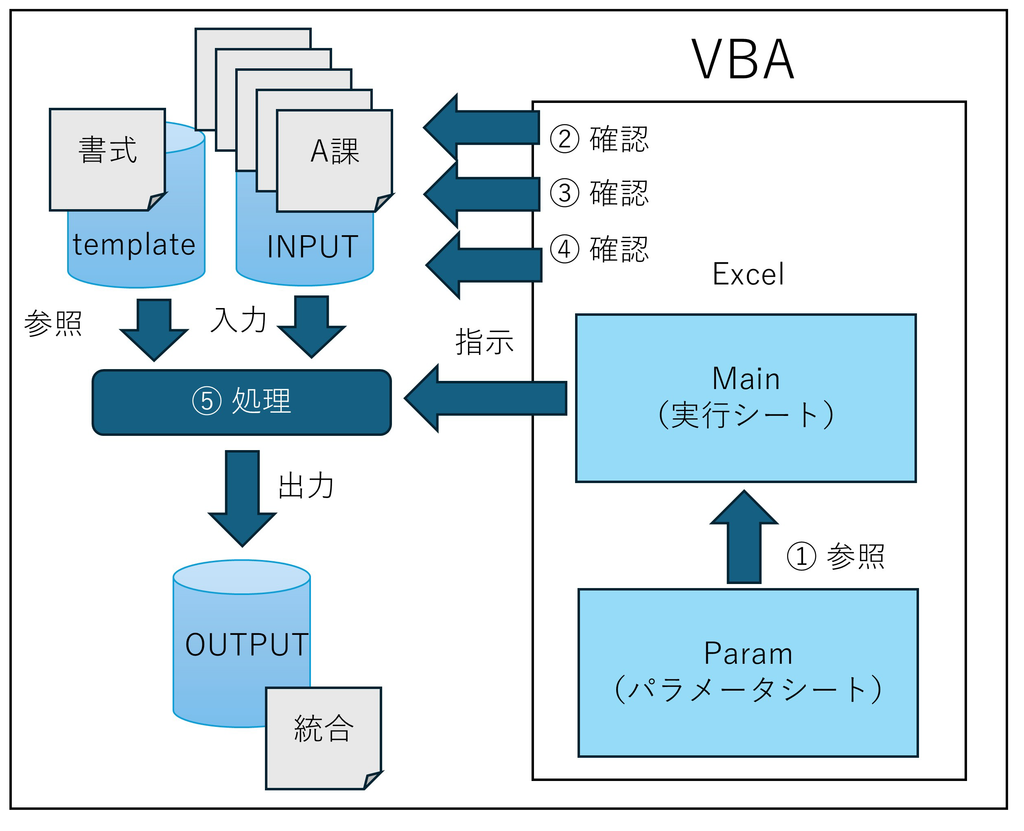
【財ラボ付録】「Excelファイル統合ツール(VBA)」ダウンロード方法
- 会員限定ページ(https://fs.lck-cloud.com/u16157/document/)に掲載されているZip形式の「【財ラボ付録】Excelファイル統合ツール(VBA)」を任意のフォルダにダウンロードする。
- フォルダを開くとINPUTフォルダ、OUTPUTフォルダ、templateフォルダ、同じフォーマット集約ツール.xlsmの4つが格納されている。
- 同じフォーマット集約ツール.xlsmを開く。
- Paramシートをクリック(画像1)。
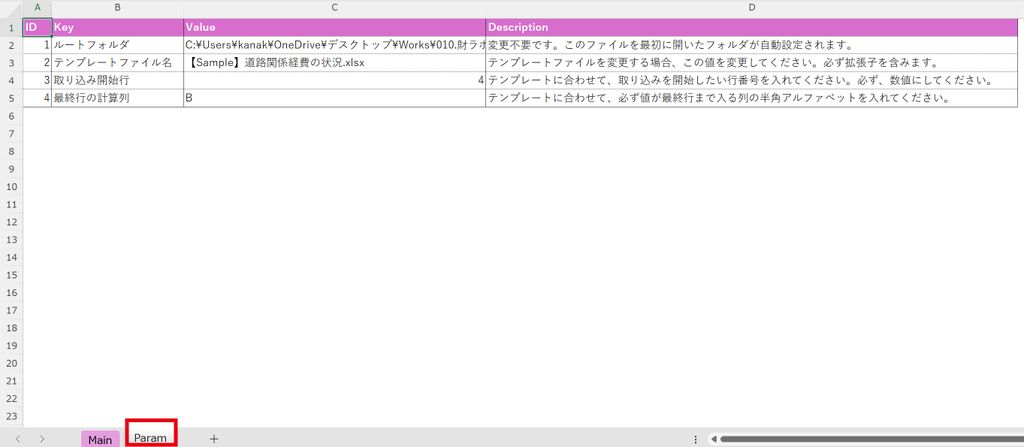
- Mainシートをクリックし「マージする」ボタンをクリック。
- VBA処理が実施され、処理の画面が動き始める。INPUTフォルダにある入力データを取得しtemplateフォルダにあるファイルを参照した上で、VBAにより集約・加工処理を実行する。
- マージ完了画面が表示されたら「OK」ボタンをクリック(画像2)。OUTPUTフォルダに【Sample】道路関係経費の状況_2025XXXX-XXXXXXファイルが作成される。本ファイルを参照するとINPUTフォルダに保存されていた7つのSampleファイルのデータが順番にひとまとめにされていることが確認できる。
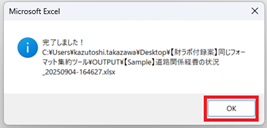
実際に使ってみる
「プログラムは難しい」と感じる方も、まずはこのツールを開いて動かしてみましょう。
興味が出たら、VBAの画面を開いて中を覗いてみるのもおすすめです。
VBAのソースコードはExcelの実行シートの上で「Alt+F11」を押すと表示される「Visual Basic」で確認することができます。
分からない場合はAIに「Excel VBAの開き方」と聞けば、やさしく教えてくれます。
ソースコードを見て「なんじゃ、こりゃ!」と困らなくても大丈夫。
このソースコードを読み解く必要はありません。
Visual BasicにAIに書かせたソースコードを貼り付ければVBAを動かすことができるのです。
試しに前述「AIに最初にお願いしたこと」のプロンプトをAIにお願いするとソースコードが作成されますので、それをコピーしてVisual Basicに貼り付けてみてください。
本体の⑤だけで動くことがわかります。これで、あなたも立派なプログラマーですね(笑)
(注意)Excelを終了するときに「保存する」と答えるとVBAが変更されてしまうので「保存しない」で終了するか、保存したいときはExcelブックの名称を変更してください。
なぜAIで業務ツールを作るのか?
最近「AI(ChatGPTなど)を使ってみた」という声を耳にすることが増えてきました。
一方で「便利そうだけど業務でどう活かすのかピンと来ない」「難しそう」と感じている方も多いと思います。
AIは指示すれば数秒でプログラム(ソースコード)を書いてくれます。
エンジニアでなくても、作りたい処理を「こういう手順でやりたい」と説明すればAIがその説明をソースコードに翻訳してくれるのです。
最後にC・makiより
「Excelファイル統合ツール(VBA)」はAIと一緒に作った「実用的な業務支援VBA」です。
VBAに自信がなくても、業務手順を整理し、AIに構造的に質問(お願い)できれば、AIが一緒に作ってくれます。
少しずつ慣れていけば、きっとあなたの業務も、周りの人の業務もラクになります。
まずは一歩、試してみませんか?
私は財ラボの活動にボランティアとして参加しています。
皆さんの現場が少しでも快適になるよう、これからも「業務にやさしいAI活用」を一緒に考えていけたら嬉しいです。
今後ともどうぞよろしくお願いいたします!
C・maki
